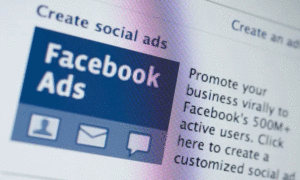5 استخدامات للواي فاي بدون إنترنت

تميم عبيد – عنب بلدي
كان وصول حواسيبنا للإنترنت بدون أسلاك نقلة نوعية في عالم التكنولوجيا، لكن هل فكرنا بالفوائد الأخرى لهذا الاتصال اللاسلكي؟
عند توصيل أي مودم إنترنت بالكهرباء يتم إنشاء شبكة لاسلكية، سواء تم تغديتها بالإنترنت أم لا، ويمكن الاستفادة منها بأشكال متعددة، نتطرق إلى خمسة منها:
استخدام الهاتف كمايك للكمبيوتر
يمكنك ربط هاتفك عبر الشبكة اللاسلكية بالكمبيوتر الخاص بك واستخدامه كـ “مايك” للمكالمات الصوتية، أو التحدث في برامج المحادثة أو للتسجيل الصوتي مباشرة، وهذا باستخدام برنامج WO Mic على هاتف الأندرويد وبرنامجه الرديف على الحاسوب، وهذه الملحقات متوفرة في صفحة التحميل الرسمية لشركة Wireless Orange المطورة لهذه البرامج :
كل ما عليك فعله بعد تثبيت التطبيق على الهاتف هو الذهاب إلى الإعدادات ثم اختيار نوع الاتصال من Transport، حيث يدعم التطبيق اتصال البلوتوث أو الواي فاي أو USB. بعد اختيار الواي فاي سيعطيك المودم IP خاص ستضعه في الخانة المخصصة في برنامج الكمبيوتر الرديف بعد الضغط على Start للبدء بتشغيل الخدمة ليتم الاتصال بينهما.
استخدام الهاتف ككاميرا للكمبيوتر
تستطيع الاستفادة من كاميرا الهاتف الذكي واستخدامها ككاميرا للكمبيوتر لأغراض متعددة كاتصال سكايب المرئي أو اتصال فيسبوك وغيرها.
ما عليك سوى تحميل تطبيق الهاتف EpocCam والبرنامج الرديف للكمبيوتر وذلك من الموقع: www.kinoni.com
بعد فتح البرنامج على الكمبيوتر سيبحث عن الأجهزة المثبت عليها التطبيق الخاص والمتصلة بالشبكة اللاسلكية ذاتها، سيجد ويتصل هاتفك الذكي بعد فتح التطبيق عليه مباشرة، تعمل الكاميرا بوضوح وسرعة عالية طالما كان الجهازان في مدى الشبكة اللاسلكية.
ألعاب الكمبيوتر على الموبايل
هذه الخدمة متاحة من شركة Remotr البرمجية، وهي تتيح استخدام الهاتف كعصا تحكم لألعاب الكمبيوتر، ويتم ذلك بعد تنصيب البرامج الخاصة على الكمبيوتر والهاتف الذكي من الرابط الخاص remotrapp.com. كما أنها متاحة لأجهزة أندرويد وآيفون وويندوز فون.
لتشغيل هذه الخدمة عليك فتح البرنامج على الحاسوب ليعمل في الخلفية، ثم فتح التطبيق على الهاتف والضغط على Desktop للذهاب إلى سطح المكتب الخاص بكمبيوترك ومن ثم افتح أي لعبة منه لتظهر أدوات التحكم بها على شاشة الهاتف مباشرة.
نقل الملفات بين الكمبيوتر والهاتف
هناك العديد من الطرق التي تتيح مشاركة الملفات بين الكمبيوتر والهاتف الذكي عبر الشبكة اللاسلكية بسرعة كبيرة تصل إلى 100 ميغابايت بالثانية أحيانًا، بحسب مودم الشبكة الذي تستخدمه.
- ES file explorer
هو برنامج شهير جدًا لإدارة وتنظيم الملفات على أجهزة أندرويد، حمّله وثبته على هاتفك الذكي لاستخدامه في تصفح ملفاتك من الكمبيوتر، ذلك بالضغط على خيارات بعد فتحه ومن ثم اختيار remote manager وضغط زر التشغيل turn on، ليعطيك IP خاص تضعه في رابط متصفح ملفات ويندوز والتعامل مع الهاتف كأنه مجلد داخلي على قرص الكمبيوتر الصلب، فتستطيع نسخ ولصق الملفات فيه أو حتى حذفها مباشرة.
التطبيق متوفر على متجر تطبيقات الأندرويد ويمكن تحمليه من الرابط:
- Airdroid
هو تطبيق شهير أيضًا مختص بمشاركة بيانات الهاتف مع الكمبيوتر باستخدام متصفح الإنترنت مباشرة فلا حاجة إلى برامج إضافية، ما عليك سوى تحمليه من متجر التطبيقات من الرابط التالي:
بمجرد فتحه سيعطيك IP خاص، ضعه مكان الرابط في متصفح الإنترنت ليفتح صفحة شاملة لكل البيانات المتوفرة على الحاسب من ملفات وتطبيقات وصور ورسائل نصية وإشعارات، وحتى معلومات تفصيلية عن الجهاز وعن البطارية، لكن فقط بعد تأكيد بالسماح بالولوج من الهاتف وذلك للمحافظة على أمان المستخدم.
نقل الملفات بين هاتفين
باستخدام تقنية Wi-Fi Direct تستطيع نقل ملفات كبيرة بسرعة فائقة بين هاتفين أندرويد قريبين من بعضهما البعض، وهو ما سيوفر عليك الكثير من الجهد والوقت المطلوب لنقل الملفات بين الهاتفين والكمبيوتر كوسيط بينهما.
تتوفر هذه الخدمة في طيف واسع من الأجهزة الذكية، وتستطيع استخدامها بتفعيلها في الجهازين من الإعدادات وعمل اتصال بينهما عبرها، ولنقل أي ملف عليك مشاركته عبر Wi-Fi Direct مع الجهاز الآخر.
اذا كنت تعتقد/تعتقدين أن المقال يحوي معلومات خاطئة أو لديك تفاصيل إضافية أرسل/أرسلي تصحيحًا
إذا كنت تعتقد/تعتقدين أن المقال ينتهك أيًا من المبادئ الأخلاقية أو المعايير المهنية قدم/قدمي شكوى
-
تابعنا على :